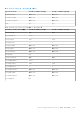Users Guide
Table Of Contents
- Integrated Dell Remote Access Controller 9 User's Guide
- Contents
- iDRACの概要
- iDRAC へのログイン
- パスワードの強制変更(FCP)
- OpenID Connect を使用した iDRAC へのログイン
- ローカルユーザー、Active Directory ユーザー、または LDAP ユーザーとしての iDRAC へのログイン
- スマートカードを使用したローカルユーザーとしての iDRAC へのログイン
- シングルサインオンを使用した iDRAC へのログイン
- リモート RACADM を使用した iDRAC へのアクセス
- ローカル RACADM を使用した iDRAC へのアクセス
- ファームウェア RACADM を使用した iDRAC へのアクセス
- シンプルな2要素認証(シンプル2FA)
- RSA SecurID 2FA
- システム正常性の表示
- 公開キー認証を使用した iDRAC へのログイン
- 複数の iDRAC セッション
- セキュアなデフォルトパスワード
- デフォルト ログイン パスワードの変更
- デフォルトパスワード警告メッセージの有効化または無効化
- パスワード強度ポリシー
- IPブロック
- Webインターフェイスを使用したOS to iDRACパススルーの有効化または無効化
- RACADM を使用したアラートの有効化または無効化
- 管理下システムのセットアップ
- iDRAC IP アドレスのセットアップ
- ローカル管理者アカウント設定の変更
- 管理下システムの場所のセットアップ
- システムパフォーマンスと電力消費の最適化
- 管理ステーションのセットアップ
- 対応ウェブブラウザの設定
- デバイスファームウェアのアップデート
- ステージングされたアップデートの表示と管理
- デバイスファームウェアのロールバック
- 他のシステム管理ツールを使用した iDRAC の監視
- サーバ設定プロファイルのサポート - インポートおよびエクスポート
- BIOS 設定または F2 からのセキュアなブート設定
- BIOS recovery
- iDRAC の設定
- iDRAC 情報の表示
- ネットワーク設定の変更
- 暗号スイートの選択
- FIPS モード
- サービスの設定
- VNC クライアントを使用したリモートサーバーの管理
- 前面パネルディスプレイの設定
- タイムゾーンおよび NTP の設定
- 最初の起動デバイスの設定
- OS から iDRAC へのパススルーの有効化または無効化
- 証明書の取得
- RACADM を使用した複数の iDRAC の設定
- ホストシステムでの iDRAC 設定を変更するためのアクセスの無効化
- OAuth 2.0を使用した委任認証
- iDRAC と管理下システム情報の表示
- iDRAC 通信のセットアップ
- DB9 ケーブルを使用したシリアル接続による iDRAC との通信
- DB9 ケーブル使用中の RAC シリアルとシリアルコンソール間の切り替え
- IPMI SOL を使用した iDRAC との通信
- IPMI over LAN を使用した iDRAC との通信
- リモート RACADM の有効化または無効化
- ローカル RACADM の無効化
- 管理下システムでの IPMI の有効化
- RHEL 6 での起動中の Linux のシリアルコンソールの設定
- RHEL 7 でのシリアルターミナルの設定
- サポート対象の SSH 暗号スキーム
- ユーザーアカウントと権限の設定
- iDRAC ユーザーの役割と特権
- ユーザー名およびパスワードで推奨される文字
- ローカルユーザーの設定
- Active Directory ユーザーの設定
- iDRAC の Active Directory 認証を使用するための前提条件
- サポートされている Active Directory 認証メカニズム
- 標準スキーマ Active Directory の概要
- 標準スキーマ Active Directory の設定
- 拡張スキーマ Active Directory の概要
- 拡張スキーマ Active Directory の設定
- Active Directory 設定のテスト
- 汎用 LDAP ユーザーの設定
- システム設定ロックダウン モード
- シングルサインオンまたはスマートカードログインのための iDRAC の設定
- アラートを送信するための iDRAC の設定
- iDRAC 9グループ マネージャー
- ログの管理
- iDRACでの電源のモニタリングと管理
- iDRACダイレクト アップデート
- ネットワークデバイスのインベントリ、監視、および設定
- ネットワークデバイスのインベントリと監視
- FC HBA デバイスのインベントリと監視
- SFPトランシーバー デバイスのインベントリーと監視
- テレメトリー ストリーミング
- シリアル データ キャプチャ
- 仮想アドレス、イニシエータ、およびストレージターゲットのダイナミック設定
- ストレージデバイスの管理
- RAID の概念について
- 対応コントローラ
- 対応エンクロージャ
- ストレージデバイスの対応機能のサマリ
- ストレージデバイスのインベントリと監視
- ストレージデバイスのトポロジの表示
- 物理ディスクの管理
- 仮想ディスクの管理
- RAID設定機能
- コントローラの管理
- PCIe SSD の管理
- エンクロージャまたはバックプレーンの管理
- 設定を適用する操作モードの選択
- 保留中の操作の表示と適用
- ストレージデバイス — 操作適用のシナリオ
- コンポーネント LED の点滅または点滅解除
- ウォーム リブート
- BIOS 設定
- 仮想コンソールの設定と使用
- iDRAC サービスモジュールの使用
- サーバー管理用 USB ポートの使用
- Quick Sync 2の使用
- 仮想メディアの管理
- vFlash SD カードの管理
- SMCLP の使用
- オペレーティングシステムの導入
- iDRAC を使用した管理下システムのトラブルシューティング
- iDRAC への SupportAssist の統合
- よくあるお問い合わせ(FAQ)
- 使用事例シナリオ
- アクセスできない管理下システムのトラブルシューティング
- システム情報の取得とシステム正常性の評価
- アラートのセットアップと電子メールアラートの設定
- システムイベントログと Lifecycle ログの表示とエクスポート
- iDRAC ファームウェアをアップデートするためのインタフェース
- 正常なシャットダウンの実行
- 新しい管理者ユーザーアカウントの作成
- サーバのリモートコンソールの起動と USB ドライブのマウント
- 連結された仮想メディアとリモートファイル共有を使用したベアメタル OS のインストール
- ラック密度の管理
- 新しい電子ライセンスのインストール
- 一度のホストシステム再起動における複数ネットワークカードへの IO アイデンティティ構成設定の適用
表 45. FlexAddress および I/O アイデンティティに対するシステム動作 (続き)
タイプ
CMC における
FlexAddress 機能
状況
iDRAC における
IO アイデンティテ
ィ機能状況
再起動サイクルに
対するリモートエ
ージェント VA の
可用性
VA プログラミング
ソース
再起動サイクル VA
持続動作
N/A、有効、また
は無効
有効 はい - 新規または
永続的
リモートエージェ
ント仮想アドレス
FlexAddress 仕様に
よる
無 仮想アドレスがク
リア済み
無効 無効
VAM 永続性ポリシ
ー機能を備えたサ
ーバー
有効 無効 CMC からの
FlexAddress
FlexAddress 仕様に
よる
有効 有効 はい - 新規または
永続的
リモートエージェ
ント仮想アドレス
リモートエージェ
ントポリシー設定
による
無 CMC からの
FlexAddress
FlexAddress 仕様に
よる
無効 有効 はい - 新規または
永続的
リモートエージェ
ント仮想アドレス
リモートエージェ
ントポリシー設定
による
無 仮想アドレスがク
リア済み
無効 無効
IO アイデンティティ最適化の有効化または無効化
通常、システム起動後にデバイスが設定され、再起動後にデバイスが初期化されますが、I/O アイデンティティー最適化機能
を有効にすると、起動最適化を行うことができます。この機能が有効である場合、デバイスがリセットされてから初期化され
るまでの間に仮想アドレス、イニシエータ、およびストレージターゲットの属性が設定されるため、2 回目の BIOS 再起動が
必要なくなります。デバイス設定と起動操作は一回のシステム起動で実行され、起動時間パフォーマンスのために最適化され
ます。
I/O アイデンティティ最適化を有効にする前に、次を確認してください。
● ログイン、設定、およびシステム管理の権限がある。
● BIOS、iDRAC、およびネットワークカードが最新のファームウェアにアップデートされています。
I/O アイデンティティ最適化機能を有効にした後、iDRAC からサーバ設定プロファイルファイルをエクスポートし、SCP ファ
イル内の必要な I/O アイデンティティ属性を変更して、ファイルを元の iDRAC にインポートして戻します。
SCP ファイルで変更可能な I/O アイデンティティ最適化の属性のリストについては、https://www.dell.com/support にある
『NIC
プロファイル
』マニュアルを参照してください。
メモ: I/O アイデンティティ最適化に関係のない属性は変更しないでください。
ウェブインタフェースを使用した I/O アイデンティティ最適化の有効化または無
効化
I/O アイデンティティ最適化を有効化または無効化するには、次の手順を実行します。
1. iDRAC ウェブインタフェースで、Configuration(設定) > System Settings(システム設定) > Hardware Settings
(ハードウェア設定) > I/O Identity Optimization(I/O アイデンティティ最適化) に移動します。
I/O Identity Optimization(I/O アイデンティティ最適化) ページが表示されます。
2. II/O Identity Optimization(I/O アイデンティティ最適化) タブをクリックし、Enable(有効にする) オプションを選
択して、この機能を有効にします。無効にするには、このオプション選択を解除します。
3. 設定を適用するには、適用 をクリックします。
ネットワークデバイスのインベントリ、
監視、および設定 221